از طریق منوی جستجو مطلب مورد نظر خود در وبلاگ را به سرعت پیدا کنید
روش فعال کردن Widevine DRM در اوبونتو
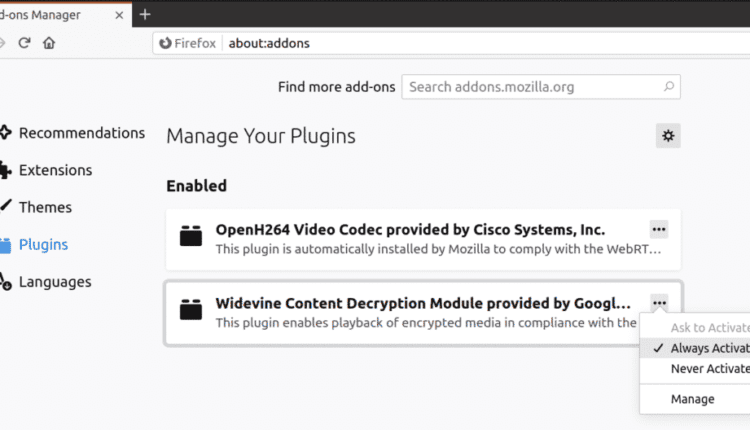
سرفصلهای مطلب
سرویسهای پخش محتوا مانند Netflix، Amazon Prime Video، Disney+، و HBO کتابخانه عظیمی از محتوا را در اختیار کاربران نهایی خود قرار میدهند. این خدمات شبکه توزیع، دسترسی و کاتالوگ بسیار بهتری نسبت به هر شکل سنتی دیگر توزیع ویدئو دارند. طرح های اشتراک آنها نیز برای کاربران نهایی مقرون به صرفه است و مصرف ویدیو را با کسری از قیمت مالکیت یا اجاره فیلم و نمایش امکان پذیر می کند. این مقاله روش فعال کردن Widevine DRM را توضیح می دهد روی اوبونتو، که توسط اکثر ارائه دهندگان محتوا برای ارائه محتوای ویدئویی استفاده می شود.
درباره DRM
مدیریت حقوق دیجیتال (DRM) ابزارهای نرم افزاری و سخت افزاری را برای محافظت از محتوای دیجیتال و کنترل، استفاده و توزیع آن را تسهیل می کند. DRM میتواند به اشکال مختلف اجباری شود و اگر شرایط خاصی در مورد احراز هویت کاربر، وجود اجزای سختافزاری خاص یا کتابخانههای نرمافزار رعایت نشود، ممکن است فروشندگان محتوا را قفل کنند. DRM همچنین می تواند به عنوان مکانیزم ضد دستکاری برای جلوگیری و جلوگیری از تغییرات غیرمجاز نرم افزار یا سخت افزار استفاده شود.
درباره Widevine DRM
Widevine یک راه حل DRM توسط Google است که امکان ارائه محتوای ویدئویی دیجیتالی امن و رمزگذاری شده را فراهم می کند. این به طور گسترده توسط ارائه دهندگان محتوای جریان برای فعال کردن توزیع ویدیوهای رمزگذاری شده استفاده می شود روی سیستم عامل های دسکتاپ و موبایل. هر سیستم سازگار با Widevine دارای یک ماژول رمزگشایی محتوا است که توسط Widevine ارائه شده است که عمدتاً برای رمزگشایی محتوا استفاده می شود.
کتابخانه های Widevine نصب شده را بررسی کنید روی سیستم شما
کتابخانه های Widevine باید وجود داشته باشند و توسط مرورگرهای نصب شده پشتیبانی شوند روی سیستم اوبونتو شما می توانید بررسی کنید که آیا کتابخانه های Widevine به درستی نصب شده اند یا خیر روی با اجرای دو دستور زیر، سیستم خود را یا نه:
$ پیدا کردن libwidevinecdm.so
شما باید خروجی مشابه این بگیرید:
/home/
4.10.1582.2/libwidevinecdm.so
/opt/google/chrome/WidevineCdm/_platform_specific/linux_x64/libwidevinecdm.so
وجود کلمه “libwidevinecdm.so” در خروجی بالا در دسترس بودن کتابخانه های widevine را تایید می کند. اگر این مرورگرها و برنامه ها را از منابع رسمی یا از مخازن رسمی پشتیبانی شده توزیع خود نصب کرده اید، تقریباً تضمین شده است که کتابخانه های Widevine را نصب خواهید کرد. روی سیستم شما
Widevine DRM را فعال کنید روی فایرفاکس
“about:addons” را در نوار آدرس فایرفاکس وارد کنید و کلید

ممکن است لازم باشد پس از فعال کردن افزونه Widevine، فایرفاکس را مجددا راه اندازی کنید.
Widevine DRM را فعال کنید روی کروم
Widevine DRM همیشه روشن است روی در Chrome و غیرفعال نمی شود. وجود کتابخانه Widevine در دایرکتوری نصب Chrome تأییدی است بر اینکه DRM قبلاً در مرورگر فعال شده است. با این حال، میتوانید با وارد کردن URL “chrome://components” به صورت دستی Widevine DRM را در کروم بررسی کنید.

رفع فرمت ویدیوی ناشناس
گاهی اوقات ممکن است هنگام پخش جریان محافظت شده Widevine DRM حتی پس از اطمینان از اینکه Widevine به درستی فعال است، با خطاهای فرمت ویدیو در مرورگرها مواجه شوید. این ممکن است به دلیل پشتیبانی محدود از کدک ها باشد روی سیستم شما برای رفع این روی اوبونتو، کدکهای کامل را با اجرای دستور زیر نصب کنید:
نتیجه
Widevine DRM اکنون تقریباً توسط تمام ارائه دهندگان اصلی محتوای جریان استفاده می شود. متأسفانه لینوکس به ندرت برای این ارائه دهندگان اولویت دارد. حتی اگر Widevine را به درستی پیکربندی کرده باشید روی سیستم شما، جریانهای برخی از ارائهدهندگان محتوا ممکن است اصلا پخش نشوند یا با کیفیت استاندارد پخش شوند. برخی از ارائه دهندگان خدمات استریم نیز از چندین DRM استفاده می کنند، و اگر حتی یکی از آنها به درستی پیکربندی نشده باشد یا وجود نداشته باشد، تجربه مصرف صوتی و تصویری شما ممکن است پایین تر از حد معمول شود.
لطفا در صورت وجود مشکل در متن یا مفهوم نبودن توضیحات، از طریق دکمه گزارش نوشتار یا درج نظر روی این مطلب ما را از جزییات مشکل مشاهده شده مطلع کنید تا به آن رسیدگی کنیم
زمان انتشار: 1403-01-04 07:20:03



